Problem „Der Wiederherstellungsmodus des iPad funktioniert nicht und hängt im Wiederherstellungsmodus fest“ lösen
Haben Sie schon einmal iPad-Wiederherstellungsmodus funktioniert nicht? Manchmal treten Softwareprobleme auf, die eine Wiederherstellung des Betriebssystems auf Ihrem iPad erfordern. Ihr iPad hängt möglicherweise im Wiederherstellungsmodus fest, und der Wiederherstellungsmodus funktioniert nicht. Das ist sicher ärgerlich, da Sie das iPad dringend benötigen. Keine Sorge. Dieser Artikel führt Sie durch verschiedene Lösungen zur Behebung der Probleme.
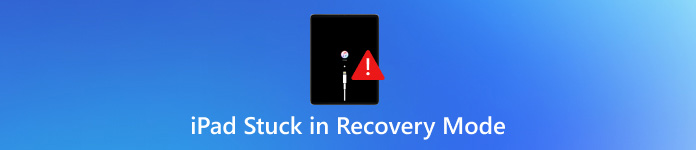
In diesem Artikel:
Teil 1: Ursachen dafür, dass das iPad im Wiederherstellungsmodus festhängt
Warum steckt Ihr iPad im Wiederherstellungsmodus fest oder der Wiederherstellungsmodus funktioniert nicht? Sie können zunächst herausfinden, was genau der Grund ist:
Wiederherstellungsmodus: Ein Zustand, der es iTunes oder Finder ermöglicht, Systemfehler durch Aktualisieren oder Wiederherstellen des Geräts zu diagnostizieren und zu beheben.
Wiederherstellungsmodus: Ein Vorgang, bei dem das Betriebssystem des iPad vollständig neu installiert und dabei alle Daten und Einstellungen gelöscht werden.
Wenn Ihr iPad im Wiederherstellungsmodus festhängt und der Wiederherstellungsmodus nicht funktioniert, kann dies verschiedene Gründe haben, darunter ein fehlgeschlagenes iOS-Update, beschädigte Firmware oder Hardwareprobleme. Aber keine Sorge, es handelt sich um offizielle Funktionen von Apple, daher gibt es offizielle Methoden, um sie einfach zu beheben.
Netzwerkprobleme
Eine instabile Netzwerkverbindung kann zu einem unvollständigen iPadOS-Update führen, was zu der Fehlermeldung „Das iPad konnte nicht wiederhergestellt werden“ 4013 führt. Wenn ein Update unterbrochen wird, startet das iPad möglicherweise nicht mehr richtig.
Probleme mit iTunes oder dem Finder
Wenn Ihr iTunes oder Finder zu veraltet ist, kann es zu Verbindungsproblemen und Wiederherstellungsfehlern kommen, was dazu führen kann, dass das iPad im Wiederherstellungsmodus hängen bleibt.
Hardwareprobleme
Erstens: Wenn Ihr iPad nicht über ausreichend Speicherplatz verfügt, können iTunes oder Finder iOS nicht für Ihr iPad aktualisieren. Dies führt dazu, dass das iPad im Wiederherstellungsmodus hängen bleibt. Fehlerhafte Kabel, Anschlüsse oder interne Hardwareprobleme können zu Wiederherstellungsfehlern führen.
Teil 2: So beheben Sie das Problem, wenn das iPad im Wiederherstellungsmodus festhängt
Jetzt können Sie prüfen, wie Sie das Problem beheben, dass das iPad im Wiederherstellungsmodus festhängt und der Wiederherstellungsmodus nicht funktioniert.
1. Erzwingen Sie einen Neustart Ihres iPads
Bevor Sie etwas Kompliziertes versuchen, können Sie einen Neustart Ihres iPads erzwingen. Dadurch kann das Problem, dass das iPad im Wiederherstellungsmodus festhängt, direkt behoben werden.
Für iPads mit Home-Taste:
Halten Sie die beiden Heim und die Leistung Taste gleichzeitig. Halten Sie gedrückt, bis das Apple-Logo angezeigt wird.
Für iPads ohne Home-Taste:
Drücken und loslassen Sie die Lautstärke erhöhen Drücken Sie dann kurz die Lautstärke runter Taste. Zum Schluss drücken und halten Sie die Leistung , bis das Apple-Logo erscheint.
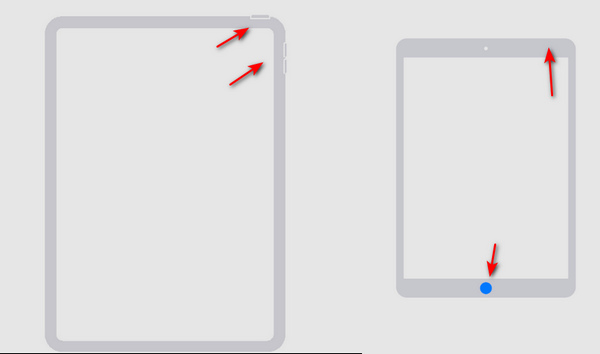
2. Aktualisieren Sie iTunes
Wenn Ihr iTunes veraltet ist, kann es sein, dass Ihr iPad im Wiederherstellungsmodus hängen bleibt. Um das zu beheben, können Sie iTunes aktualisieren. Starten Sie iTunes und klicken Sie dann auf Helfen Klicken Sie anschließend auf Nach Updates suchen um Ihr iTunes zu aktualisieren. Danach können Sie einige Softwareprobleme von iTunes beheben, sodass Sie das Problem mit dem iPad im Wiederherstellungsmodus beheben können. Dann können Sie Entsperren Sie Ihr iPhone oder iPad mit iTunes.
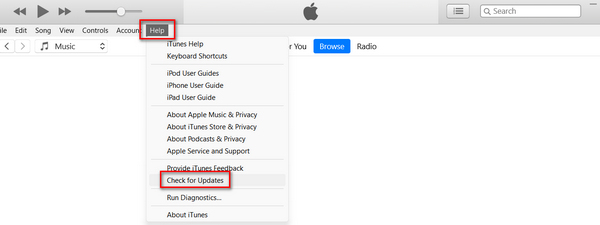
3. DFU-Modus
Wenn Ihr iPad im Wiederherstellungsmodus festhängt, können Sie es in den DFU-Modus versetzen, um das Problem zu beheben. Im DFU-Modus können Sie Ihr iPad problemlos wiederherstellen.
Für ein iPad mit Home-Taste:
Verbinden Sie Ihr iPad über ein USB-Kabel mit einem Computer. Drücken Sie die Ein-/Aus-Taste 3 Sekunden lang.
Halten Sie die beiden Heim und die Leistung Taste. Nach 8 Sekunden sollten Sie die Taste loslassen Leistung Taste, während Sie die Taste weiterhin gedrückt halten Heim Taste. Wenn das Apple-Logo angezeigt wird, bedeutet dies, dass die Leistung Die Taste wurde zu lange gedrückt gehalten.
Wenn sich Ihr iPad im DFU-Modus befindet, wird nichts auf dem Bildschirm angezeigt. Stattdessen werden Sie von iTunes darauf hingewiesen, dass Ihr iPad im Wiederherstellungsmodus erkannt wurde. Sie können Ihr iPad wiederherstellen, um das Problem zu beheben.
Für ein iPad ohne Home-Taste:
Verbinden Sie Ihr iPad über ein USB-Kabel mit einem Computer. Halten Sie die Leistung und die Lautstärke runter Taste.
Nach 8 Sekunden die Taste loslassen Leistung Taste, während Sie die Taste weiterhin gedrückt halten Lautstärke runter Taste. Wenn das Apple-Logo erscheint, bedeutet das, dass Sie die Leistung Drücken Sie die Taste zu lange. Sie sollten den Vorgang wiederholen, um das Problem zu beheben, dass das iPad im Wiederherstellungsmodus festhängt.
Bonus: Wiederherstellen verlorener Daten im Wiederherstellungsmodus
Selbst wenn Sie das Problem mit dem iPad im Wiederherstellungsmodus beheben können, wird Ihr iPad dennoch gelöscht. Wie können Sie alle verlorenen Daten auf Ihrem iPad wiederherstellen, insbesondere wenn Sie keine iCloud- oder iTunes-Backups haben? Sie dürfen nicht verpassen imyPass iPhone DatenrettungDies ist die beste Methode, um Datenverlust auf iOS-Geräten zu beheben. Sie können verlorene Dateien auf dem iPad direkt wiederherstellen, selbst wenn sie dauerhaft gelöscht wurden.

Über 4.000.000 Downloads
Scannen Sie Ihr iPad, um verschiedene Dateitypen abzurufen.
Markieren Sie die verlorenen Dateien rot, um sie schnell auswählen zu können.
Zeigen Sie vor der Wiederherstellung eine Vorschau der verlorenen Dateien an.
Wählen Sie die gewünschten Dateien aus, um Daten vom iPhone wiederherstellen oder iPad.
Fazit
In diesem Artikel erfahren Sie, wie Sie das Problem beheben können. iPad steckt im Wiederherstellungsmodus fest Es gibt drei Möglichkeiten. Sie können die Wiederherstellung Ihres iPads direkt erzwingen, um den Wiederherstellungsmodus zu umgehen. Sie können auch iTunes aktualisieren, um alle Probleme in iTunes zu beheben. Beachten Sie außerdem, dass im Wiederherstellungsmodus Ihr iPad gelöscht wird. Wie können Sie also verlorene Daten wiederherstellen? imyPass iPhone Datenrettung ist Ihre beste Lösung, um alle Arten verlorener Dateien auf iOS-Geräten wiederherzustellen! Mit nur einem USB-Kabel und wenigen Klicks können Sie sogar dauerhaft gelöschte Daten wiederherstellen.
Heiße Lösungen
-
Daten wiederherstellen
- WhatsApp View Once-Foto wiederherstellen
- Gelöschte TikTok-Videos auf dem Handy wiederherstellen
- Gelöschte Facebook-Fotos wiederherstellen
- Stellen Sie Viber-Nachrichten, Fotos usw. wieder her.
- Gelöschte Snapchat-Fotos wiederherstellen
- Die 5 besten Apps zur Kontaktwiederherstellung
- Gelöschte Discord-Nachrichten wiederherstellen
- AppGeeker iOS-Datenwiederherstellungs-Testbericht
- Daten aus dem DFU-Modus wiederherstellen
- iPhone-Backup kann nicht wiederhergestellt werden
-
iOS entsperren
-
iOS-Tipps
-
Passwort-Tipps
iPhone Datenrettung
Gelöschte oder verlorene iPhone-Daten wiederherstellen
Herunterladen Herunterladen
